Se installi di nuovo Windows 10 o esegui l'aggiornamento a una nuova versione di funzionalità, sei il benvenuto alla nuova versione di Windows da un'animazione all'avvio che inizia con "Ciao".
Windows 10 visualizza successivamente una serie di schermate che potrebbero includere "Stiamo configurando le cose per il tuo", "Abbiamo alcuni aggiornamenti per il tuo PC", "Potrebbero essere necessari alcuni minuti", "Questi aggiornamenti ti aiutano a proteggere mondo online "e" Cominciamo! " prima che l'ambiente desktop effettivo venga caricato per la prima volta.
È possibile disattivare l'animazione di prima esecuzione per i nuovi utenti sulla macchina in modo che non venga più visualizzata. Questo non accelererà in modo significativo le cose in quanto Windows deve ancora eseguire operazioni in background ma poiché le schermate che Windows 10 visualizza al primo accesso non sono realmente critiche per nulla, è possibile anche spegnerle.

Windows Insiders è il primo candidato per questo in quanto ottiene queste schermate più frequentemente a causa del maggior numero di nuove build che Microsoft invia ai canali Insider.
Gli amministratori possono disabilitare la prima animazione di accesso utilizzando i criteri o il registro di Windows. Si noti che l'Editor criteri di gruppo è disponibile solo nelle versioni professionali di Windows 10 e non in Windows 10 Home.
Gli utenti di Windows 10 Home possono utilizzare Policy Plus per integrare un'interfaccia comparabile.
Politica di gruppo
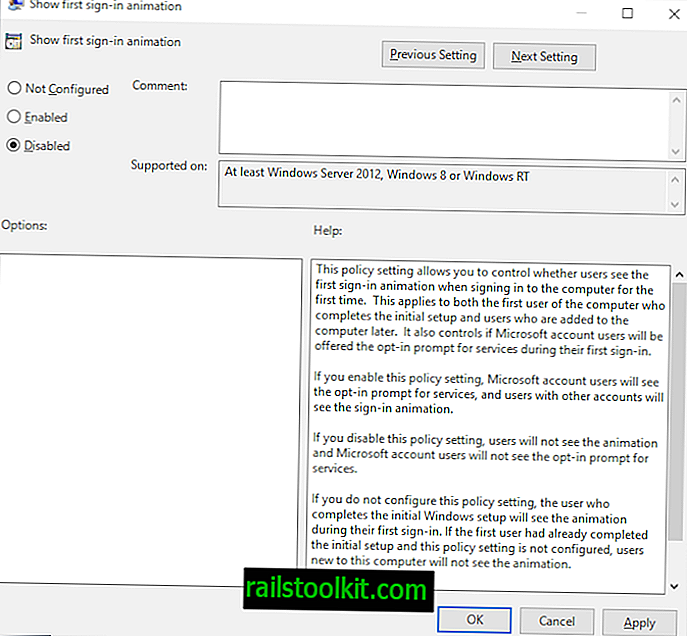
- Avvia l'Editor criteri di gruppo di Windows: tocca il tasto Windows per visualizzare Start, digita gpedit.msc e premi il tasto Invio.
- Utilizzare la struttura gerarchica a sinistra per accedere a Configurazione computer> Modelli amministrativi> Sistema> Accesso.
- Fare doppio clic sul criterio "Mostra prima animazione di accesso".
Per disabilitare l'animazione "hi", impostare il criterio su disabilitato. Abilitato e non configurato hanno lo stesso effetto: l'animazione viene mostrata agli utenti.
È possibile annullare la modifica in qualsiasi momento impostando il criterio su non configurato.
Registro di Windows
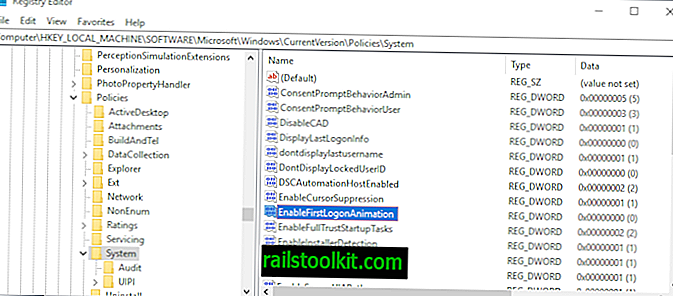
È possibile modificare un valore nel registro di Windows per disabilitare anche l'animazione "ciao" al primo accesso.
- Avviare l'editor del registro di Windows. Tocca il tasto Windows per visualizzare Start, digita regedit.exe e premi Invio.
- Conferma il prompt UAC.
- Vai a Computer \ HKEY_LOCAL_MACHINE \ SOFTWARE \ Microsoft \ Windows \ CurrentVersion \ Policies \ System
- Fare doppio clic su EnableFirstLogonAnimation.
- Impostare il valore su 0 per disabilitarlo (un valore di 1 lo abilita ed è il valore predefinito).
- Vai a Computer \ HKEY_LOCAL_MACHINE \ SOFTWARE \ Microsoft \ Windows NT \ CurrentVersion \ Winlogon
- Fare doppio clic su EnableFirstLogonAnimation.
- Impostare il valore su 0 per disabilitarlo (un valore di 1 lo abilita ed è il valore predefinito).
Ho creato i file di registro che è possibile eseguire sul sistema per apportare automaticamente le modifiche in modo da non dover modificare manualmente il registro.
Scarica i file con un clic sul seguente link: Windows 10 Hi Animation Abilita o Disabilita














